Tabla de Contenido
![]() Sobre el autor
Sobre el autor
![]() Artículos Relacionados
Artículos Relacionados
-
-
-
-
Problemas como un ataque de virus pueden hacer que tus fotos sean inaccesibles en tu teléfono Android. Los apagados imprevistos o la corrupción en el archivo de cabecera también pueden provocar la pérdida de fotos o datos. Los daños físicos pueden contribuir a errores de formato no admitidos, y reformatear el sistema de archivos puede desencadenar el mismo problema.
Además, un archivo o imagen demasiado grande puede provocar problemas de corrupción. Acceder a las imágenes puede resultar imposible si tu archivo supera sus límites de tamaño. Tratar con un formato de archivo no compatible se convierte en una preocupación, especialmente cuando se trata de archivos importantes. Pero no te preocupes: este artículo te ofrece consejos y trucos para ayudarte a resolver el error de formato de archivo.
| Soluciones viables | Solución de problemas paso a paso |
|---|---|
| Solución 1. Soluciona el problema de Formato no admitido causado por la corrupción de archivos con la Herramienta de reparación de archivos | ¿Te frustra encontrarte con el temido error de formato no admitido debido a la corrupción de archivos...Pasos completos |
| Solución 2. Reinicia el teléfono o el PC | Si aparece un mensaje de formato no compatible al visualizar archivos, prueba a reiniciar el dispositivo...Pasos completos |
| Solución 3. Reducir el tamaño del archivo | Cuando el tamaño de un archivo acapara todo el almacenamiento de tu teléfono, también puede causar este problema. Puede que...Pasos completos |
| Solución 4. Convierte el archivo a otro formato compatible | A veces, se produce un error de formato no admitido porque el archivo tiene una extensión incorrecta...Pasos completos |
| Solución 5. Reproduce tu archivo con otro reproductor multimedia | Si aparece el error "archivo de formato no compatible" al reproducir un archivo multimedia, significa que el...Pasos completos |
Solución 1. Soluciona el problema de Formato no admitido causado por la corrupción de archivos con la Herramienta de reparación de archivos
¿Estás frustrado por encontrarte con el temido error de formato no admitido debido a la corrupción de archivos? EaseUS Fixo Reparación de Documento es tu solución definitiva, diseñada para restaurar sin esfuerzo fotos corruptas, borrosas, sobreexpuestas, subexpuestas o pixeladas.
Usa el botón de abajo para descargar el programa EaseUS Fixo y sigue los pasos para reparar archivo con formato no compatible.
Trustpilot Valoración 4,7
Descarga segura
EaseUS Fixo Reparación de Documento destaca porque puede reparar varios formatos de archivo, como documentos de Office, o formatos de fotos como JPEG, PNG, CR2, NEF, y muchos más. El software te permite reparar archivos dañados en grupos, ahorrando tiempo y esfuerzo. La función de vista previa te permite inspeccionar las fotos reparadas antes de finalizar el proceso de recuperación.
La herramienta de reparación de archivos no se limita sólo a los PC. Tanto si tus fotos corruptas están en memorias USB, lápices de memoria, tarjetas SD, cámaras digitales o incluso teléfonos móviles, este software puede repararlas eficazmente. Es una gran ayuda para las personas que trabajan porque puede reparar archivos de Office dañados por lotes, por ejemplo, reparar Excel corrupto, PowerPoint o Word dañados. Casos como Microsoft Office no puede abrir este archivo también se pueden arreglar perfectamente.
Estos son los pasos que debes seguir si quieres utilizar EaseUS Fixo Reparación de archivos para reparar un formato de archivo no compatible.
Paso 1. Descarga e inicia Fixo en tu PC o portátil. Elige "Reparación de archivos" para reparar documentos corruptos de Office, incluyendo Word, Excel, PDF y otros. Haz clic en "Añadir archivo(s)" para seleccionar los documentos dañados.

Paso 2. Para reparar varios archivos a la vez, haz clic en el botón "Reparar todo(s)". Si quieres reparar un solo documento, mueve el puntero hasta el archivo de destino y elige "Reparar". También puedes previsualizar los documentos haciendo clic en el icono del ojo.

Paso 3. Haz clic en "Guardar" para guardar el documento seleccionado. Selecciona "Guardar todo(s)" para guardar todos los archivos reparados. Selecciona "Ver ahora" para localizar la carpeta reparada.

Si te resulta útil, puedes compartir la publicación en tu plataforma de redes sociales.
Solución 2. Reinicia el teléfono o el PC
Si aparece un mensaje de formato no compatible mientras ves los archivos, prueba a reiniciar el dispositivo. A muchas personas les ha resultado útil este sencillo paso.
🤳Para dispositivos Android e iOS:
Paso 1. Pulsa prolongadamente el botón "Encendido" hasta que aparezca un menú.
Paso 2. Elige "Reiniciar".

🖥️Para PC con Windows:
Paso 1. Ve al menú "Inicio" situado.
Paso 2. Pulsa el icono "Encendido".
![]()
Paso 3. Selecciona la opción "Reiniciar".
Para ordenadores Mac:
Paso 1. Localiza y haz clic en el logotipo de Apple.
Paso 2. Selecciona la opción "Reiniciar".
Tras el proceso de reinicio, intenta abrir la foto de nuevo. Si sigues encontrando un mensaje de error, procede a explorar la solución siguiente.
También te puede interesar este post si encuentras este error cuando reproduces vídeo:

¿Cómo puedo arreglar 'El formato de vídeo no es compatible' [6 maneras fáciles]
Sólo tienes que leer este post para aprender a arreglar el formato de vídeo no es compatible o fuente no está disponible error y compartir estas soluciones con los demás. Lee más >>
Solución 3. Reducir el tamaño del archivo
Cuando el tamaño de un archivo acapara todo el almacenamiento de tu teléfono, también puede causar este problema. Puede que quieras reducir un poco el tamaño del archivo para evitarlo.
Para los documentos, recorta los extras como fotos y vídeos para hacerlos más pequeños. Puedes recortarlos o utilizar una herramienta de compresión de archivos como Paint App si se trata de una imagen.
Paso 1: Ve a la pestaña "Inicio" y elige "Redimensionar".
Paso 2: Ajusta el tamaño de la imagen. Puedes personalizar el tamaño de las imágenes y asegurarte de reducirlo.

Puedes compartir este post con tus colegas y amigos necesitados en Twitter o Reddit:
Solución 4. Convierte el archivo a otro formato compatible
A veces, se produce un error de formato no compatible porque el archivo tiene una extensión incorrecta que no es compatible.
Si quieres convertir imágenes, puedes utilizar OnlineConvertFree.
Paso 1. Abre OnlineConvertFree y elige el archivo que quieras convertir

Paso 2. En la pestaña "Convertir todo a", selecciona la opción imagen.

Paso 3. Elige el tipo de archivo de imagen que quieras.
Paso 4. Haz clic en "Convertir".
Utiliza un reproductor multimedia VLC para convertir el formato de vídeo.
Paso 1. Abre el reproductor multimedia VLC
Paso 2. Selecciona la pestaña "Medios" y haz clic en "Convertir/Guardar".
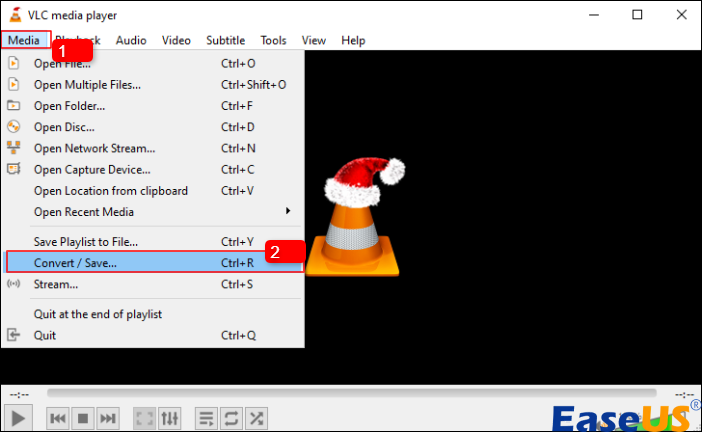
Paso 3. Haz clic en el botón "Añadir" para elegir un formato de archivo compatible y, a continuación, haz clic en "Convertir/Guardar".

Paso 4. En la ventana Convertir, elige "Examinar" para elegir un destino para el archivo convertido.
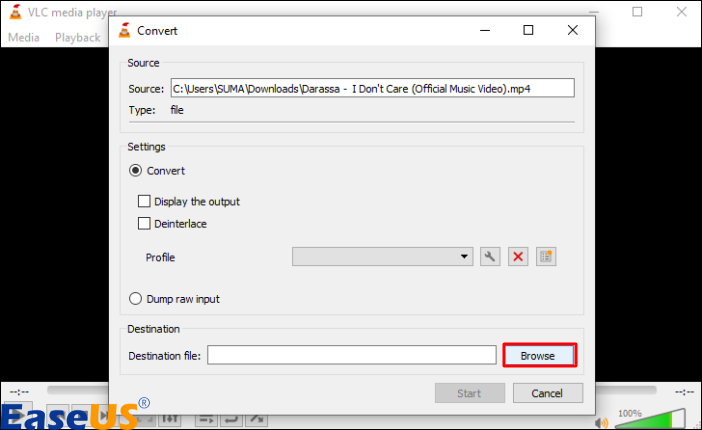
Paso 5. Haz clic en el "icono de la llave inglesa" para personalizar ajustes específicos del perfil.
![]()
Paso 6. Selecciona "Crear" para iniciar el proceso de conversión.
💡Consejo: Este método también funciona cuando tu Excel no puede abrir el archivo.
Solución 5. Reproduce tu archivo con otro reproductor multimedia
Si aparece un error de formato de archivo no compatible al reproducir un archivo multimedia, significa que el reproductor multimedia no puede manejar ese formato. Para solucionarlo, utiliza otro reproductor multimedia.:
Paso 1. Identifica el formato de archivo que intentas reproducir. Haz clic con el botón derecho en el archivo, elige "Propiedades" y comprueba los detalles o las extensiones del archivo, como .mp4, .mkv o .avi.
Paso 2. Instala otro reproductor multimedia. Hay numerosos reproductores multimedia disponibles para varias plataformas. Algunos de los más populares son:
- Reproductor multimedia VLC
- Reproductor multimedia clásico (MPC-HC)
- PotPlayer
- KMPlayer
Paso 3. Cuando hayas instalado un nuevo reproductor multimedia, ábrelo.
Paso 4. Navega hasta la ubicación de tu archivo multimedia dentro de la interfaz del reproductor multimedia.
Paso 5. Intenta reproducir el archivo con el nuevo reproductor multimedia. Como estos reproductores suelen manejar varios formatos, no deberías encontrarte con ningún problema al reproducir el archivo debido a formatos no compatibles.
Asegúrate de que tu reproductor multimedia está actualizado. Las actualizaciones pueden introducir soporte para nuevos formatos de archivo y mejorar la compatibilidad.
Preguntas frecuentes sobre el formato de archivo no compatible
Aquí tienes más información sobre este error de archivo:
1. ¿Cómo se soluciona que el formato no sea compatible actualmente?
Si ves un mensaje de "formato no compatible", indica que tu software no reconoce el tipo de archivo. Para solucionarlo, actualiza tu software a la última versión, ya que las versiones más recientes suelen admitir formatos adicionales. También puedes buscar software de terceros o conversores para manejar el tipo de archivo. Asegúrate de descargarlo de fuentes fiables para estar seguro.
2. ¿Cómo abro un archivo de imagen no compatible?
Para ver un archivo de imagen no compatible, comprueba primero su extensión para determinar el formato. Después, busca en Internet herramientas o conversores diseñados para ese formato. Algunos sitios ofrecen conversiones gratuitas en las que puedes subir tu archivo y obtener uno compatible. Utiliza siempre herramientas online fiables y asegúrate de que mantienen la calidad e integridad de tu imagen.
3. ¿Por qué mi ordenador sigue diciendo "tipo de imagen no compatible"?
Si tu ordenador sigue mostrando "tipo de imagen no compatible", significa que el visor predeterminado no reconoce el formato de imagen. Esto puede deberse a un software obsoleto o a formatos de imagen menos comunes. Para resolver el problema, actualiza tu software, consigue un visor de imágenes adecuado o convierte las imágenes a un formato más estándar.
Conclusión
Resolver el error de formato no admitido es bastante fácil. Lo único que tienes que hacer es, en primer lugar, reiniciar el dispositivo, reducir el tamaño del archivo, convertirlo a un formato compatible o reproducirlo con otro reproductor multimedia. Si sigues todos estos métodos, conseguirás solucionar tu problema.
Sin embargo, si tus archivos siguen mostrando el formato de archivo no compatible, te sugerimos que obtengas EaseUS Fixo Reparación de archivos. Este software te ayudará a reparar tu archivo y restaurarlo a su estado original.
Trustpilot Valoración 4,7
Descarga segura
Sobre el autor
Pedro es un editor experimentado de EaseUS centrado en la redacción de temas sobre tecnología. Familiarizado con todo tipo de software de recuperación de datos, copia de seguridad y restauración, software de edición de vídeo y grabación de pantalla, etc. Todos los temas que elige están orientados a proporcionar información más instructiva a los usuarios.
Artículos Relacionados
-
Las 6 mejores software de reparación de Excel en 2025
![Pedro]() Pedro
2025/10/17
Pedro
2025/10/17 -
El archivo está dañado: Cómo reparar archivos dañados [Fácil].
![Pedro]() Pedro
2025/10/17
Pedro
2025/10/17
